Prohlídka nabídky Start systému Windows 10
Návrat

Bezpochyby, Windows 10 Nabídka Start je nejdiskutovanější, nejžádanější a nejúžasnější součástí nejnovějšího operačního systému společnosti Microsoft. Už jsme mluvili o tom, jakou nám to udělalo radost; jeho návrat byl nepochybně základním kamenem plánů Microsoftu pro Windows 10.
Také jsme vám ukázali, kde se nachází v rámci většího uživatelského rozhraní (UI) Windows 10. Tentokrát se ponoříme hlouběji do nabídky Start, abyste měli představu, jak je podobná nabídce Start systému Windows 7 a v čem se liší. Dostat se k němu je snadné; je to malá bílá vlajka Windows v levém dolním rohu obrazovky. Kliknutím nebo stisknutím vyvolejte nabídku Start.
Nabídka klepněte pravým tlačítkem myši

Nejprve však stojí za zmínku, že můžete také kliknout pravým tlačítkem na tlačítko Start a vyvolat textovou nabídku možností. Duplikují většinu funkcí grafické nabídky Start, ale přidávají také několik nových funkcí.
Zvláště užitečné jsou dva, na které chceme upozornit: Plocha, což je spodní položka, která minimalizuje všechna otevřená okna a zobrazí vaši plochu; a
Velká čtyřka

Dále je nejdůležitější část nabídky Start, čtyři položky ve spodní části:
- Průzkumník souborů. To poskytuje přístup k vašemu pevnému disku a zahrnuje nedávno otevřené položky, často používané složky a Rychlý přístup k důležitým věcem. (Před lety jsem napsal tutoriál o vývoji systému složek pro váš počítač. Informace jsou nyní stejně relevantní jako tehdy a kroky jsou stejné.)
- Nastavení. To je zhruba ekvivalentní ovládacímu panelu v předchozích verzích Windows. Poskytuje informace a umožňuje vám měnit věci, jako je vaše pozadí, aktualizace, uživatelský přístup a další „instalační“ aspekty Windows 10. Takže od této chvíle myslete na „Nastavení“ místo „Ovládací panely“.
- Napájení. Jedná se o stejná tři nastavení jako vždy: Spánek, Vypnouta Restartovat. A ano, je skvělé, že je zpět zde, je snadné se k němu znovu dostat (velké selhání Windows 8).
- Všechny aplikace. Klepnutím na toto zobrazíte všechny aplikace v počítači seřazené podle abecedy. Je to podobné, jak to fungovalo ve Windows 8.
Nejvíc používaný

Nad „Velkou čtyřkou“ je seznam „Nejpoužívanější“. Skládá se z položek, které používáte nejčastěji, umístěných tam pro rychlý přístup. Jedna skvělá věc na tom je, že položky jsou kontextově citlivé. To znamená, že například pro Microsoft Word 2013 v našem případě kliknutím na šipku vpravo zobrazíte seznam mých posledních dokumentů. Když udělám totéž s ikonou Chrome (webový prohlížeč), zobrazí se seznam mých nejnavštěvovanějších webových stránek. Ne všechno bude mít takovou podnabídku, jak můžete vidět pomocí nástroje pro vystřihování.
Společnost Microsoft také uvádí „užitečné“ položky na konec tohoto seznamu, jako jsou výukové programy „Začínáme“ nebo programy (v tomto případě Skype), o kterých si myslí, že byste si je měli nainstalovat.
Živé dlaždice
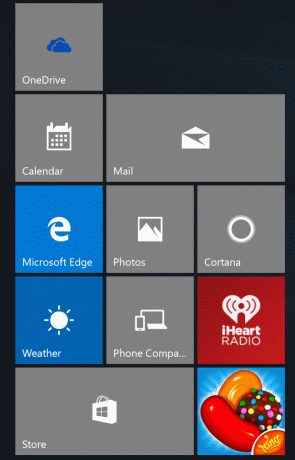
Napravo od nabídky Start je sekce Živé dlaždice. Ty jsou podobné Live Tiles in Windows 8: zkratky k programům, které mají tu výhodu, že se samy automaticky aktualizují. Hlavní rozdíl mezi dlaždicemi ve Windows 10 je v tom, že je nelze přesunout z nabídky Start. To je dobrá věc, protože nebudou zakrývat a neruší vaši obrazovku – další velká nepříjemnost Windows 8.
Lze je přesouvat v dané části nabídky, měnit jejich velikost, mít vypnuté živé aktualizace a připínat je na hlavní panel, stejně jako ve Windows 8. Ale ve Windows 10 znají své místo a zůstávají tam.
Změna velikosti nabídky Start
Nabídka Start má několik možností, jak změnit její velikost. Lze jej zvýšit nebo zkrátit najetím myši na horní okraj a pomocí zobrazené šipky. Neroztahuje se (alespoň na mém notebooku) doprava; Nevím, jestli je to chyba ve Windows 10 nebo ne, protože se objeví vícestranná šipka, ale přetažením nic. Pokud se problém se změnou velikosti změní, aktualizuji tento článek.
Existuje ještě jedna možnost změny velikosti, ale nemám ji rád pro nic jiného než zařízení pouze s dotykovou obrazovkou. Pokud přejdete do Nastavení/Personalizace/Start a poté stisknete tlačítko pro „Použít Spustit celou obrazovku“, nabídka Start pokryje celý displej. V tom případě je to podobné, jako fungoval Windows 8 a většina z nás se k tomu nechce vracet.
